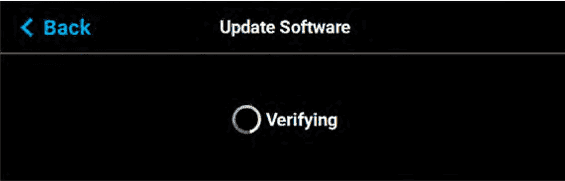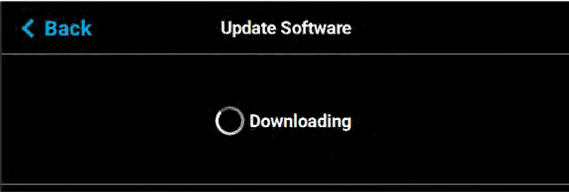ATUALIZAÇÃO SOFTWARE
Método via GrabCAD Print
Veja o procedimento completo para atualização de software pelo método via GrabCAD Print
Se os computadores conectados a sua impressora não tiverem acesso a internet, você precisará solicitar a equipe técnica da LWT sistemas que fornecerá arquivo do pacote de atualização.
Para ser notificado sobre atualizações de firmware disponíveis e para baixá-las, permita o acesso aos servidores GrabCad conforme descrito aqui*.
Se o seu firmware estiver desatualizado, terá a seguinte aparência:
Para atualizar , basta clicar em “update to firmware version”
*É de extrema importância que a versão do GrabCad Print esteja sempre atualizada junto ao seu equipamento. Será necessário que seu computador esteja com Windows 10.*
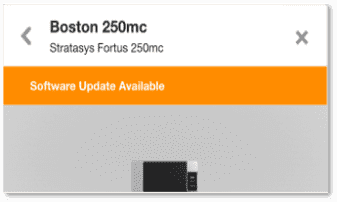
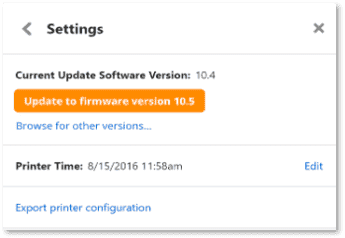
Todos os recursos estão disponíveis no menu de configurações no painel da impressora. Para chegar lá siga os seguintes passos abaixo:
1.Abra o painel da impressora no GrabCad.
2.Clique na impressora. Se você não ver a impressora na lista ”minhas impressoras”, adicione-a clicando em “Adicionar uma Impressora”.
3.Clique no botão configurações “Settings>Update to Firmware”.
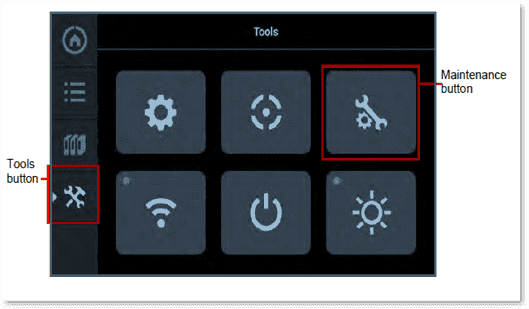
Para atualizar o firmware manualmente em modo offline sem internet:
1.Vá até a impressora e coloque-a em modo manutenção “Maintenance”
- Vá até o computador que está comunicando com a impressora e selecione “Browse for Other version”, (certifique-se que o pacote de atualização esteja em uma pasta no armazenamento local do seu computador, e não em um local de rede) anexando o arquivo em formato .upg armazenado no seu computador e enviando-o para atualizar.
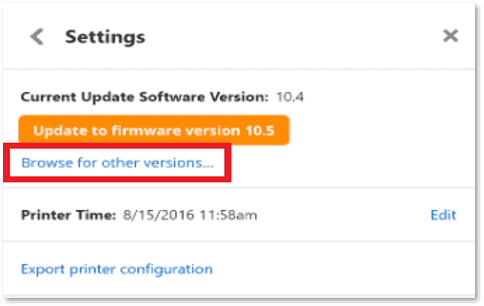
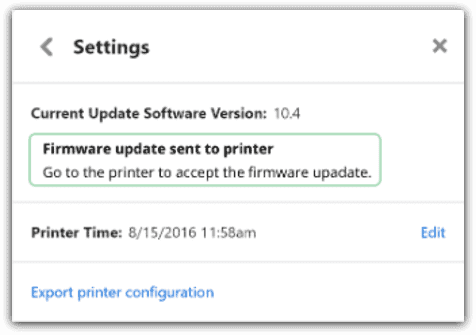
- Uma mensagem do envio do arquivo .upg pelo GrabCad irá solicitar que vá até a impressora aceitar o firmware (Go to the printer to accept the firmware update).
- Na sua impressora vá em ferramentas “Tools” no menu de Manutenção “Maintenance”.
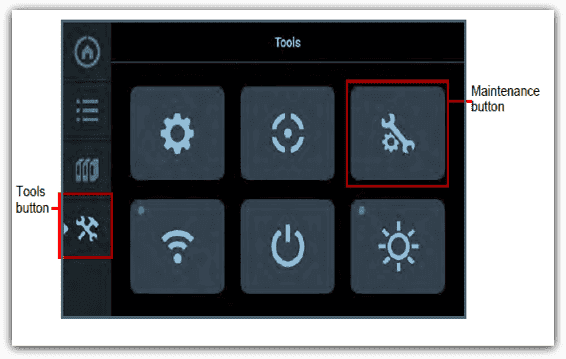
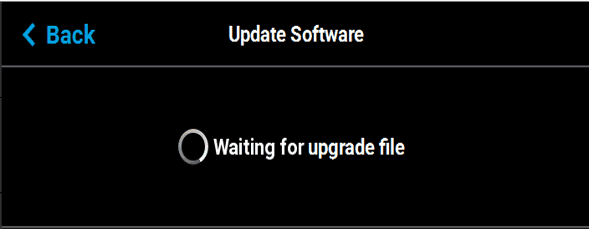
- Em seguida selecione a opção “Update Software”, sua impressora irá mostrar a mensagem aguardando o arquivo de atualização “Waiting for upgrade file”.
- Após receber o arquivo ela irá verificar, baixar e atualizar o software automaticamente.
- Quando o procedimento de atualização for finalizado sua impressora ira reiniciar já com o novo software instalado.